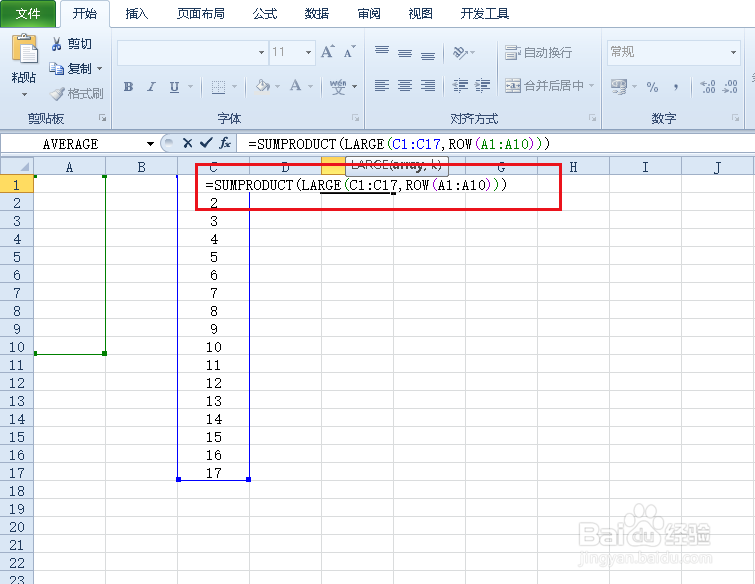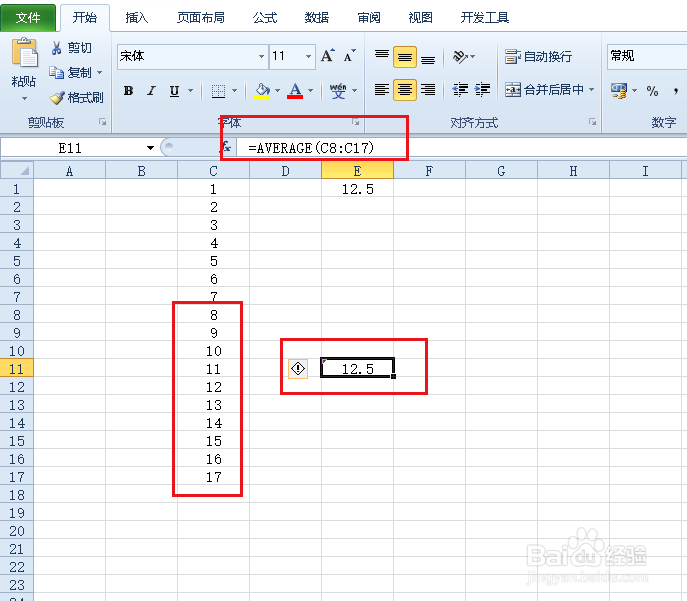1、打开数据表格。
2、要找出几个最大的数值,可以使用函数LARGE ,输入公式为=LARGE(C1:C17。
3、我们要计算几个最大数的平均值,所以参数最后一项不能为实数,可以使用ROW 函数,修改公式为=LARGE(C1:C17,ROW(A1:A10)),意思是找出数据中最大的10个数。
4、找出的为数组,因此我们使用SUMPRODUCT 函数计算数组中的数据,修改公式为=SUMPRODUCT(LARGE(C1:C17,ROW(A1:A10)))。
5、计算出最大几个数的和,再除以几就可以得到最大的几个数的平均值,修改公式为=SUMPRODUCT(LARGE(C1:C17,ROW(A1:A10)))/10。
6、回车之后,得到结果。
7、我们使用最普通的计算平均数的方法验证结果,完全相同。